如何通過空間音頻提升您的 AirPods 聆聽體驗

無論您是通過受支持的應用聆聽音樂、電影還是視聽內容,iOS/iPadOS 15.1 及更高版本都支持空間音頻,與兼容的音頻設備搭配使用時,可提供真正身臨其境的聆聽體驗。這種動態校準的聲音配置文件通過模擬數字音頻景觀讓您沉浸在您的內容中,使聲音看起來像是來自您周圍。
需要放鬆身心?這些是平靜聲音、白噪聲和雨水的最佳來源。
什麼是空間音頻?
Spatial Audio 利用複雜的計算音頻算法為您的音樂和視頻添加更大的動態範圍。使用 Spatial Audio 時,無論是您最喜歡的藝術家的音樂會還是 IMAX 中的下一部好萊塢大片,您的內容聽起來總是像您坐在家裡最好的座位一樣。
您甚至可以通過頭部跟踪和專為您的耳朵量身定制的個性化音頻配置文件來提升您的 Spatial Audio 體驗。本教程向您展示如何在 iPhone、iPad、Mac 和 Apple TV 上啟用空間音頻。
哪些耳塞支持空間音頻?
您可以通過將以下任一耳機連接到您的 iPhone、iPad、Mac 或 Apple TV 來利用 Spatial Audio。您必須運行 iOS/iPadOS 15.1 才能在帶耳塞的 iPhone 或 iPad 上享受 Spatial Audio。如果您想在 Apple TV 上使用 Spatial Audio,您需要一台運行 tvOS 15 或更高版本的 Apple TV 4K。最後,如果您計劃從 Mac 切換 Spatial Audio,則必須運行 macOS Big Sur 11.4 或更高版本。
以下耳機型號同時支持 Spatial Audio 和帶頭部跟踪的動態 Spatial Audio:
- AirPods(第 3 代)
- AirPods Pro(第一代和第二代)
- AirPods 最大
- Beats Fit Pro
如何在啟用 Spatial Audio 之前測試運行它
雖然 Spatial Audio 為日常媒體播放提供了全新的聲音體驗,但它並不適合所有人。在調整 AirPods 或 Beats 耳機上的設置之前,您可能需要通過試用 Spatial Audio 來評估立體聲和 Spatial Audio 之間的區別。
- 在 iPhone 或 iPad 上打開“設置”應用。
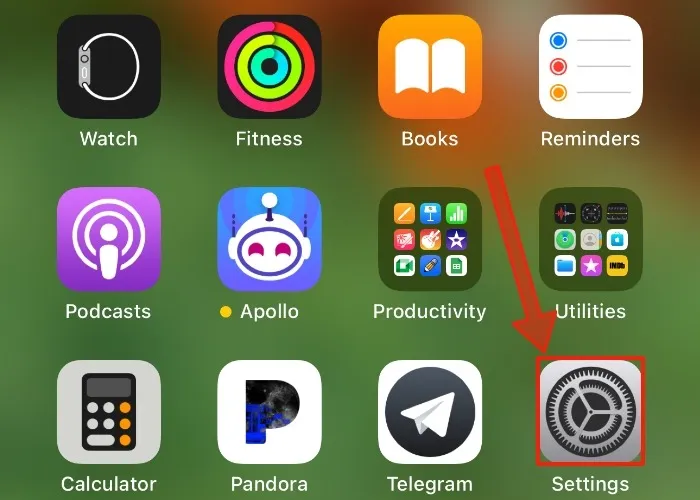
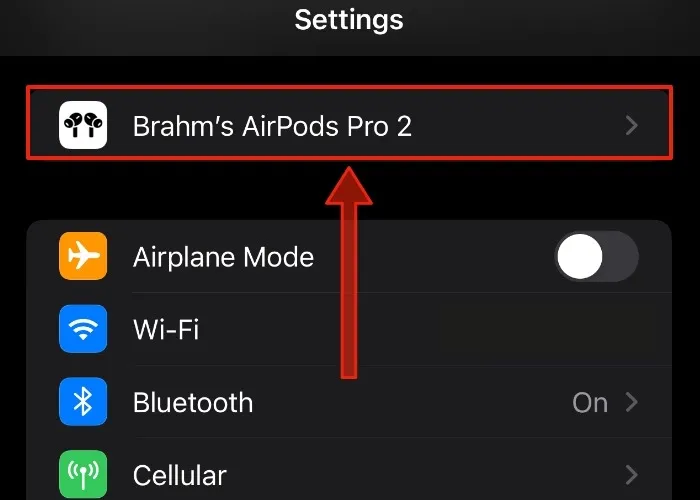
- 向下滾動一點,直到看到標有“空間音頻”的標題,然後點擊“查看和收聽它的工作原理”選項。
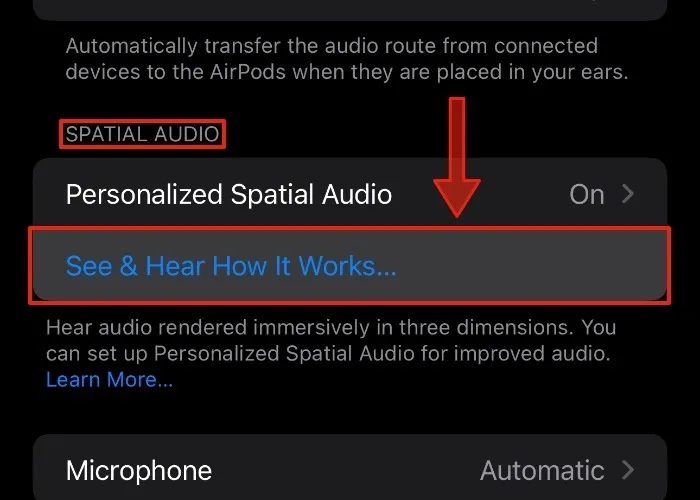
- 將您的 AirPods 或 Beats 戴在耳朵上。在下一個屏幕上,通過點擊特定按鈕在立體聲音頻和空間音頻之間切換。
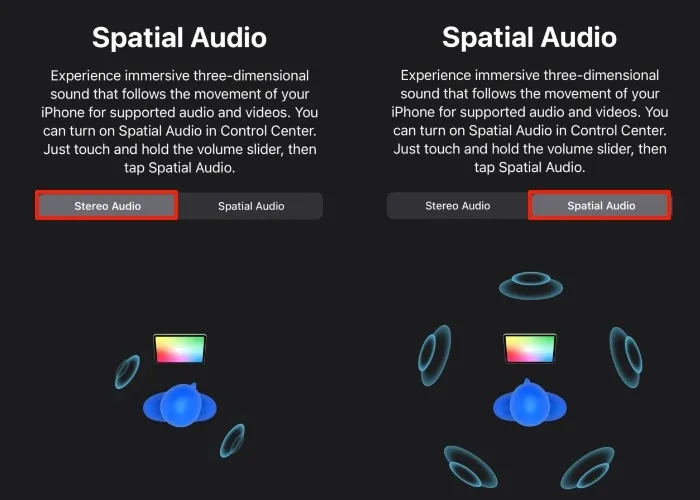
- 完成 Spatial Audio 測試後,點擊“完成”按鈕。
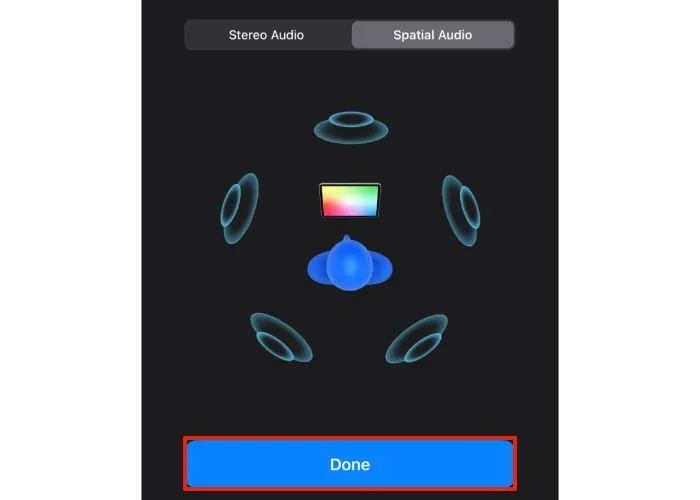
如何啟用空間音頻
激活 Spatial Audio 的過程因您使用的設備而異。值得慶幸的是,一旦您知道軟件控件的隱藏位置,啟用 Spatial Audio 就非常簡單了。
了解空間音頻選項
Fixed Spatial Audio 為音頻提供了更大的動態範圍,而 Head Tracked Spatial Audio 將聲音從一個耳塞轉移到另一個耳塞以形成環繞的聽覺音景。頭部跟踪數據用於說明聲音來自您的設備而不是您的耳塞的印象。每個空間音頻切換將啟用:
固定:在不啟用頭部跟踪的情況下打開空間音頻。
頭部跟踪:打開空間音頻和頭部跟踪。
關閉:關閉空間音頻和頭部跟踪。
在 iPhone 和 iPad 上啟用空間音頻
- 將您的 AirPods 或 Beats 放入耳朵中/戴在耳朵上,然後將它們連接到您的 iPhone 或 iPad。您的 AirPods 應該會自動連接。如果您的 AirPods 或 Beats 未連接到您的設備,您可能需要考慮使用 Mac 或 iPhone 更新固件。
- 從顯示屏的右上角向下滑動以顯示控制中心。
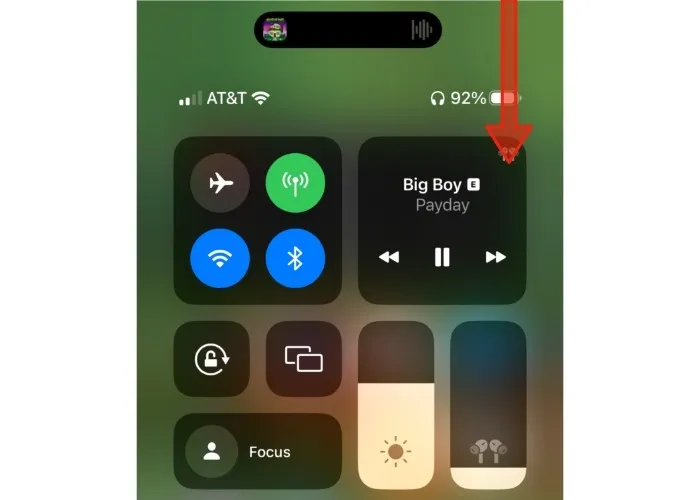
- 用一根手指點擊並按住音量滑塊。滑塊將展開以顯示一組用於您的 AirPods 或 Beats 的控件。
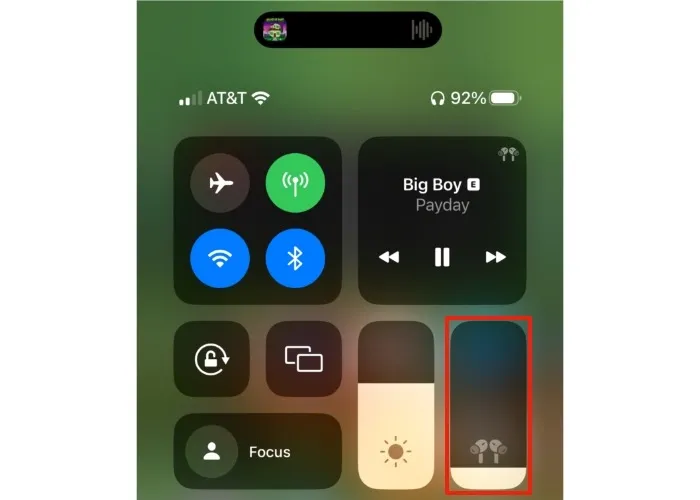
- 點擊下面突出顯示的空間音頻圖標。該圖標將動畫顯示固定空間音頻和頭部跟踪空間音頻的切換。您可以在播放音樂時在它們之間切換以聽出區別。要禁用空間音頻,請點擊顯示為“關閉”的開關。
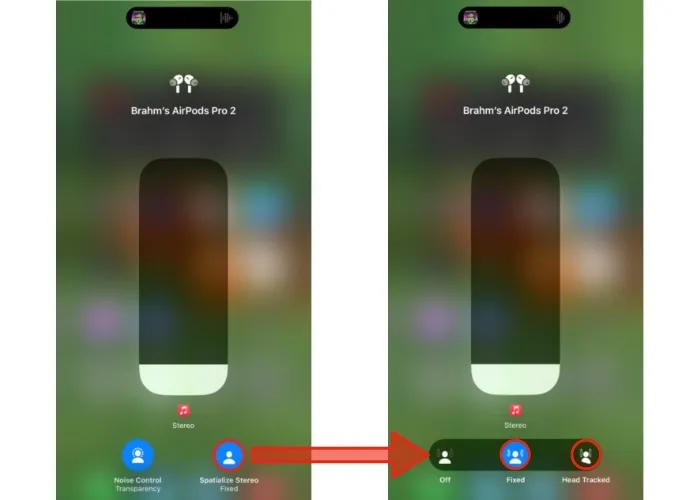
了解如何自定義 Mac 的聲音設置以進一步改善您的音頻體驗。
在 Mac 上啟用空間音頻
- 將 AirPods 或 Beats 放入耳朵內/戴在耳朵上,以將它們連接到 Mac。您應該會在菜單欄中看到一個描繪您的耳機的圖標。單擊該圖標可切換音頻選項。
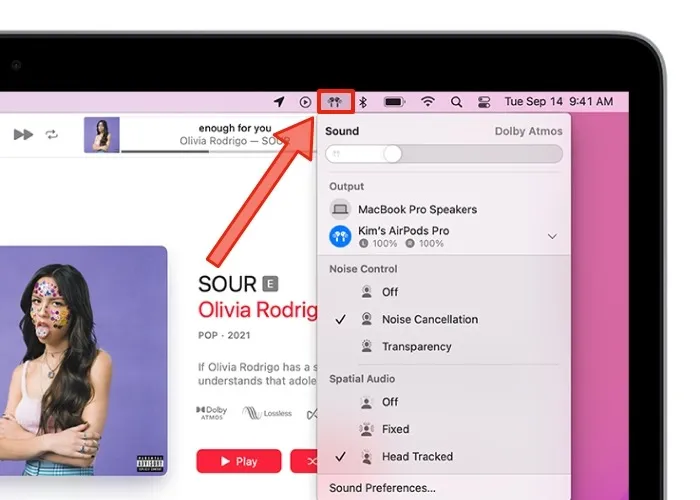
- 在標題為 Spatial Audio 的標題下方,選擇“Fixed”或“Head Tracked”,具體取決於您要啟用的音頻配置文件。要關閉空間音頻,只需單擊標有“關閉”的項目。
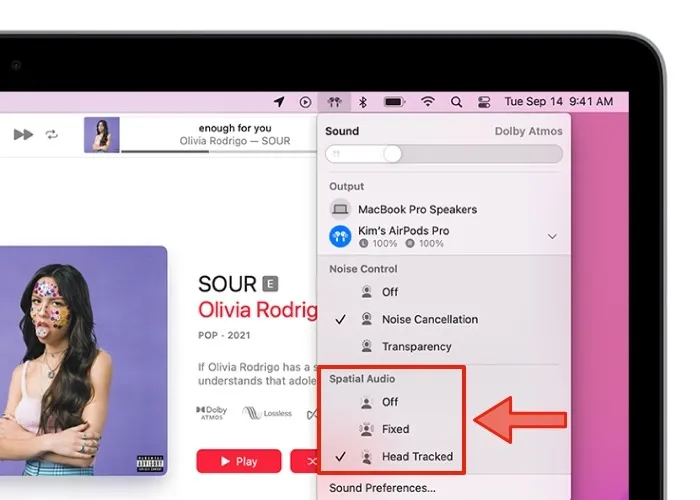
在 Apple TV 上啟用空間音頻
- 打開您的 Apple TV 後,將您的 AirPods 或 Beats 戴在耳朵上。您應該會在電視屏幕的右上角看到帶有耳機的橫幅。
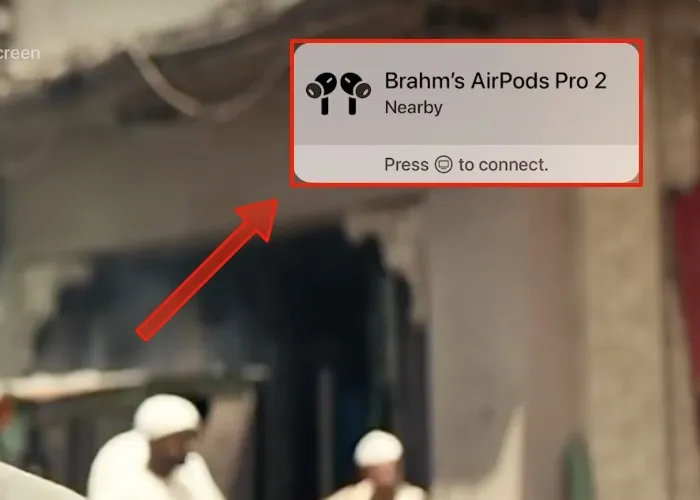
- 按下 Apple TV 的 Siri Remote 上的電視按鈕以連接 AirPods 或兼容的 Beats。
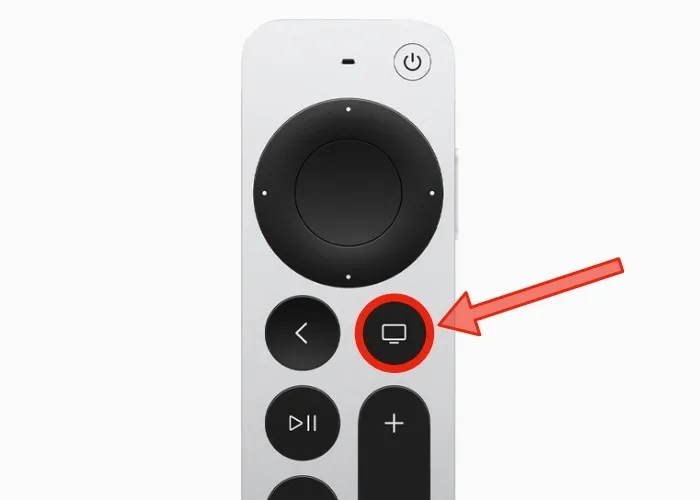
- 按住 Siri Remote 上相同的電視按鈕以切換控制中心,然後從控件列表中選擇您的耳機。
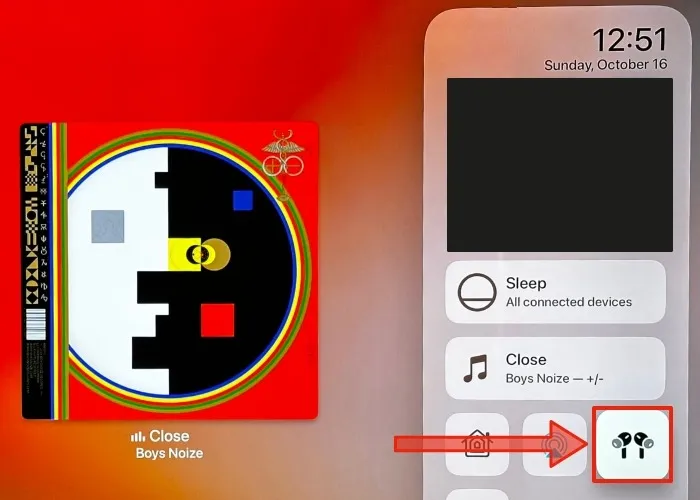
- 使用觸摸板或 Siri Remote 上的方向按鈕在“固定”和“頭部跟踪”空間音頻之間切換。您也可以選擇“關閉”以完全禁用空間音頻。
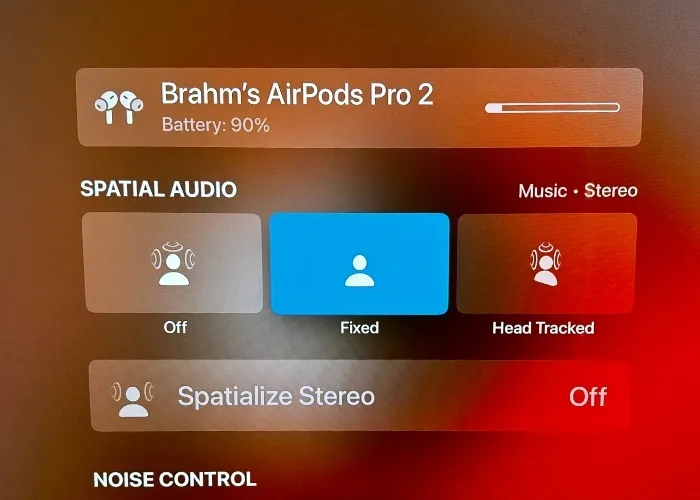
什麼是個性化空間音頻?
個性化空間音頻讓您可以使用 TrueDepth 攝像頭陣列,即在 iPhone X 及更新機型上啟用面容 ID 的同一組傳感器,對您耳朵的外部幾何結構進行三維掃描。然後,您的 iPhone 使用此數據創建專為您的耳朵定制的獨特 Spatial Audio 聲音配置文件。
如何在 iPhone 上創建個性化配置文件
如果您在配備面容 ID 的 iPhone 上運行 iOS 16 或更高版本,您可以使用個性化空間音頻專門針對您的耳朵調整您的聆聽體驗。用於開發您獨特的音頻配置文件的攝像頭數據利用設備上的處理,不會在您的 iPhone 上存儲您耳朵的任何實際圖像。請按照以下步驟進行設置。
- 打開 iPhone 上的“設置”應用。
- 點擊出現在“設置”應用中所列項目上方的耳機。
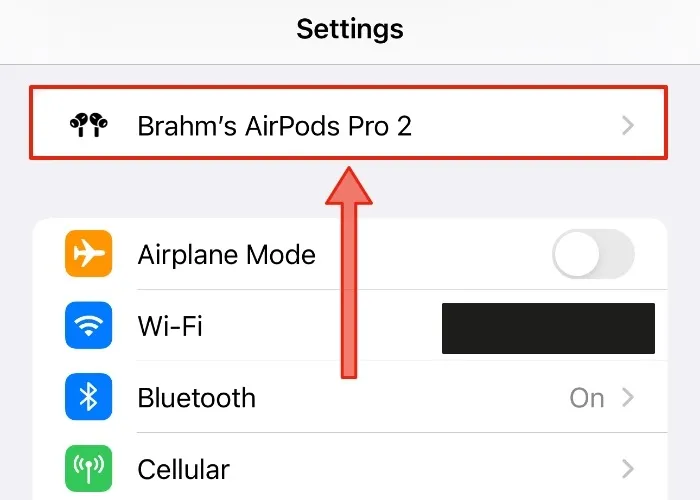
- 點擊標有“個性化空間音頻”的列表項,然後在下一個屏幕上再次點擊相同的選項以訪問設置屏幕以確認此操作。
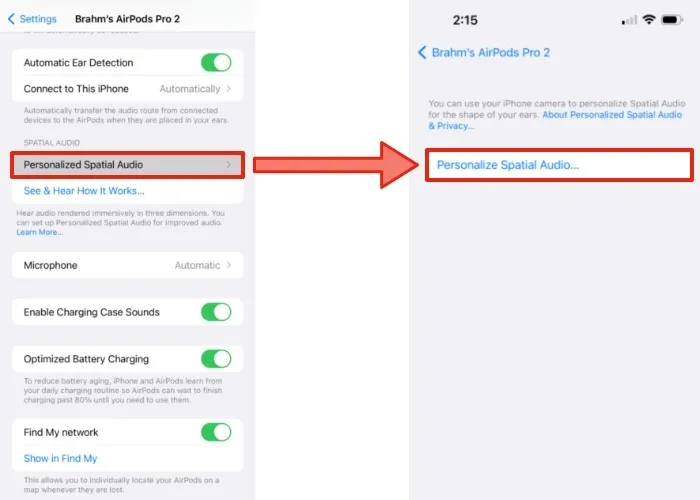
- 點擊屏幕底部的藍色“繼續”按鈕,然後選擇“前視圖捕獲”以在開始掃描耳朵之前執行標準的 Face ID 掃描。這有助於系統更好地校準您耳朵的精確位置。
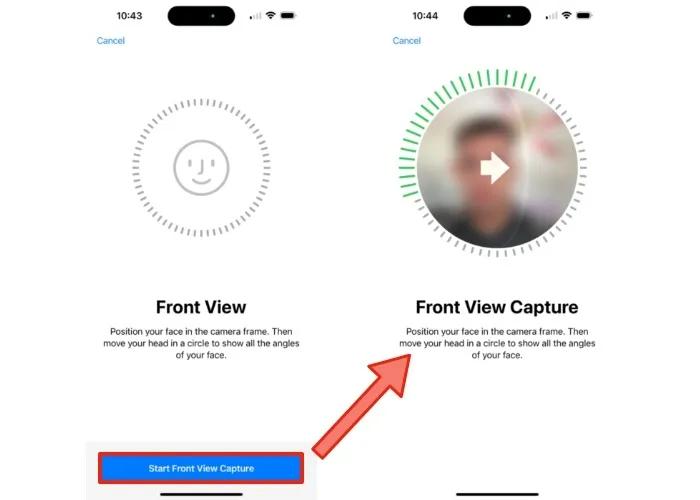
- 首先點擊“Start Right Ear Capture”按鈕掃描您的右耳,然後使用 iPhone 的前置攝像頭從左向右旋轉您的頭部,距離您的耳朵 10 到 20 英寸,以進行掃描。
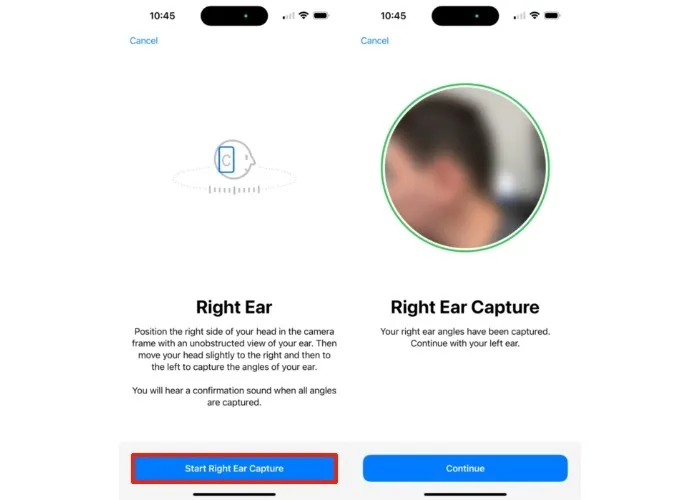
- 您將被要求為您的左耳重複這些步驟。每次掃描完成後,您會聽到明顯的嗶嗶聲。
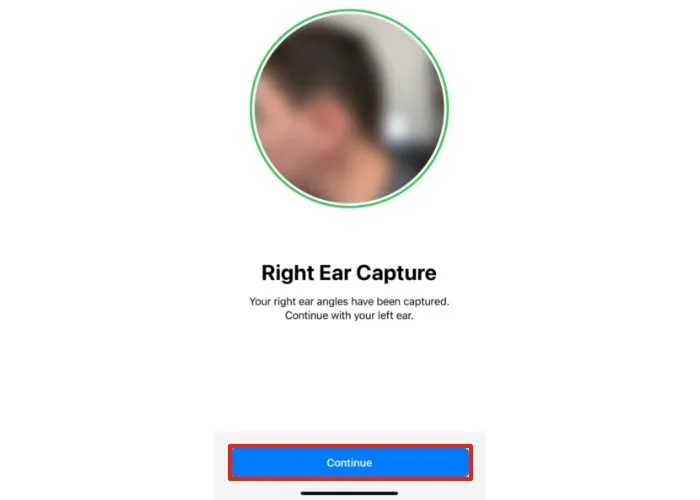
- 如果您看到綠色複選標記,則您的耳朵掃描已完成。並且已啟用個性化空間音頻。
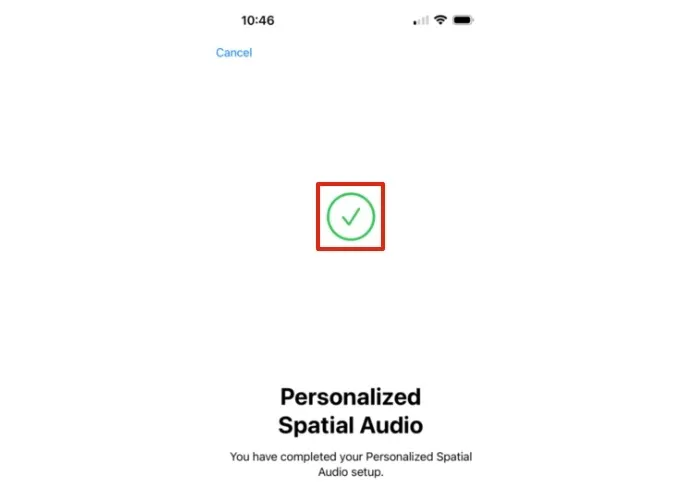
經常問的問題
我可以在沒有耳塞的情況下使用 Spatial Audio 嗎?
是的,但僅限於某些 Apple 設備。如果可用,空間音頻會自動為您的內容啟用。您不需要按一個按鈕。使用 iPhone 7 及更新機型的內置揚聲器充分利用 Spatial Audio。許多 iPad 機型,包括 iPad(第 6 代及更新機型)、iPad Air(第 3 代及更新機型)、12.9 英寸 iPad Pro(第 3 代及更新機型)、11 英寸 iPad Pro 和 iPad mini(第 5 代及更新機型) ,將支持空間音頻,無需 AirPods 或 Beats 耳機。
我是否必須在我擁有的每台設備上設置個性化空間音頻?
不會。在您的 iPhone 上設置並啟用 Spatial Audio 後,只要您使用 Apple ID 登錄,您的個人音頻配置文件就會自動在您的所有 Apple 設備上同步。此數據使用 iCloud 和端到端加密同步到您的設備,這意味著任何人,包括 Apple,都無法讀取這些數據。
當我在菜單欄中找不到圖標時,如何找到連接到 Mac 的 AirPods 或 Beats 耳機?
如果您將 AirPods 或 Beats 連接到 Mac,但它們仍未顯示在菜單欄中,您可以通過啟動“系統偏好設置”/“系統設置”應用程序來解決此問題,然後導航至標有“聲音 -> 顯示聲音”的菜單項在菜單欄中。”
探索如何自定義 macOS 中的菜單欄,以了解有關使您最喜歡的控件在整個系統中更容易訪問的更多信息。
圖片來源:Unsplash。Brahm Shank 的所有屏幕截圖。



發佈留言